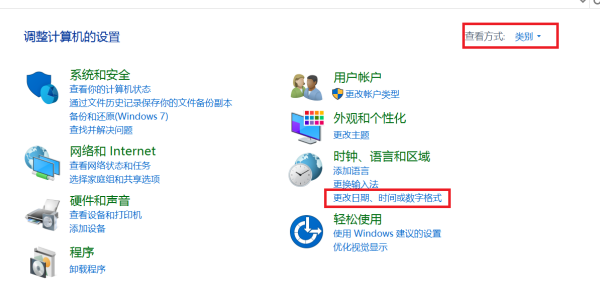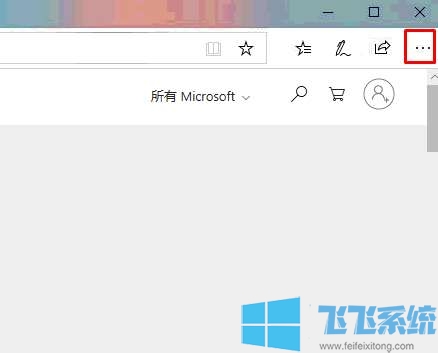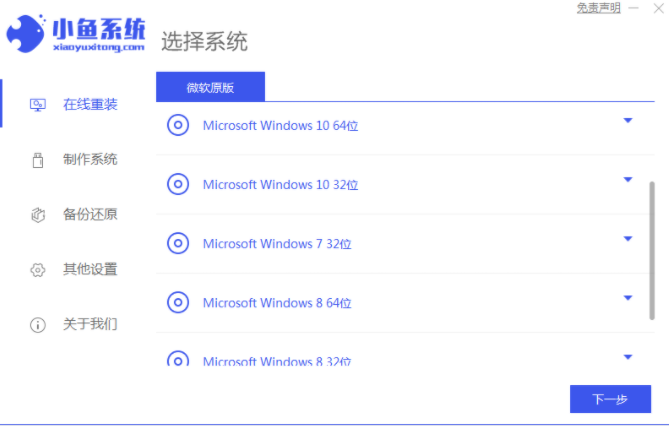微星主板安装win11如何设置bios(已解决)
- 编辑:飞飞系统
- 时间:2021-10-23
众所周知,在安装系统之前一般都需要先对主板的bios进行设置,win11系统也不例外。随着win11系统的正式发布,有很多网友已经迫不及待想要体验这个全新的Windows系统了。那么微星主板安装win11如何设置bios呢?今天飞飞小编就给大家分享一下详细的操作方法,有兴趣的朋友赶紧来看看吧!
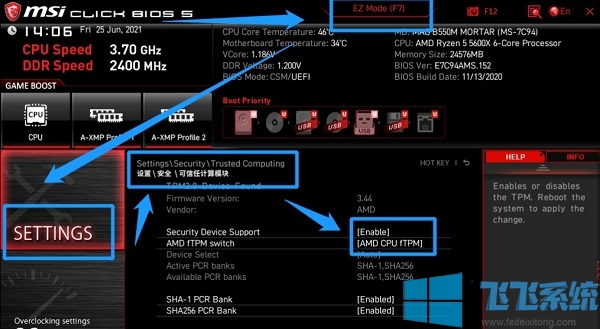
1、首先我们打开/重启电脑,然后连续点按“F2”或“Del”键。
2、进入bios设置后按下键盘上的“F7”进入高级选项设置。
3、接着点击左边的“settings”,找到其中的“Security”
4、在security下,找到并点击进入“Trusted computing”
5、将“AMD fTPM switch”选项更改为“AMD CPU fTPM”
6、最后按下键盘的“F10”保存即可。
以上就是关于微星主板安装win11如何设置bios的全部内容,大家按照上面的方法来进行设置后,就可以成功在微星主板中完成win11系统的安装了。
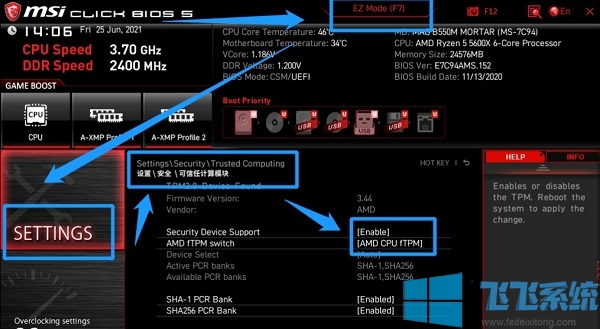
微星主板安装win11如何设置bios
1、首先我们打开/重启电脑,然后连续点按“F2”或“Del”键。
2、进入bios设置后按下键盘上的“F7”进入高级选项设置。
3、接着点击左边的“settings”,找到其中的“Security”
4、在security下,找到并点击进入“Trusted computing”
5、将“AMD fTPM switch”选项更改为“AMD CPU fTPM”
6、最后按下键盘的“F10”保存即可。
以上就是关于微星主板安装win11如何设置bios的全部内容,大家按照上面的方法来进行设置后,就可以成功在微星主板中完成win11系统的安装了。